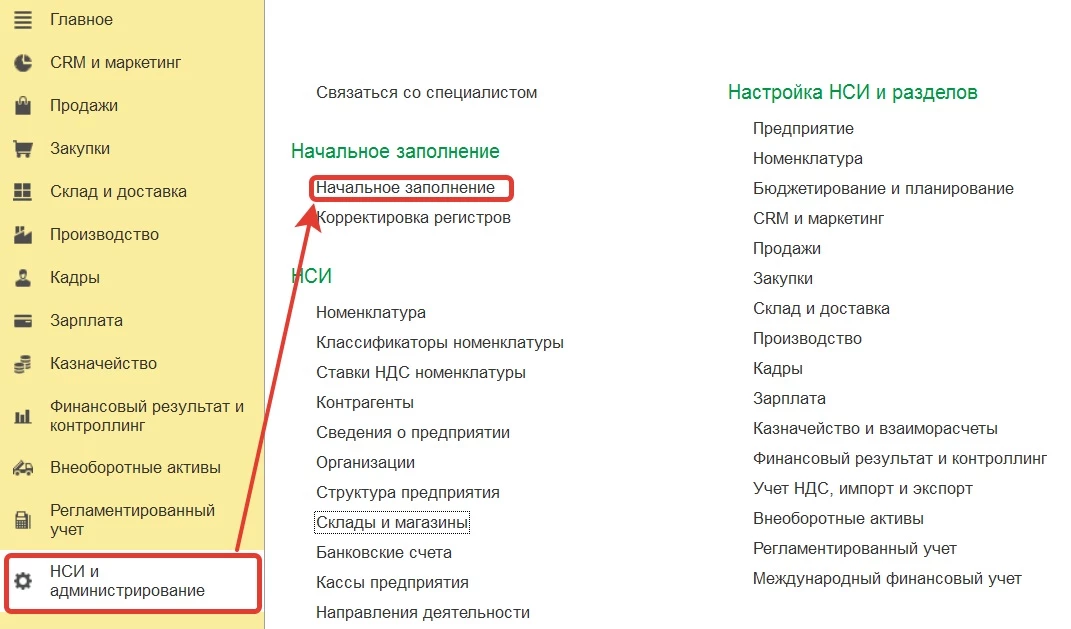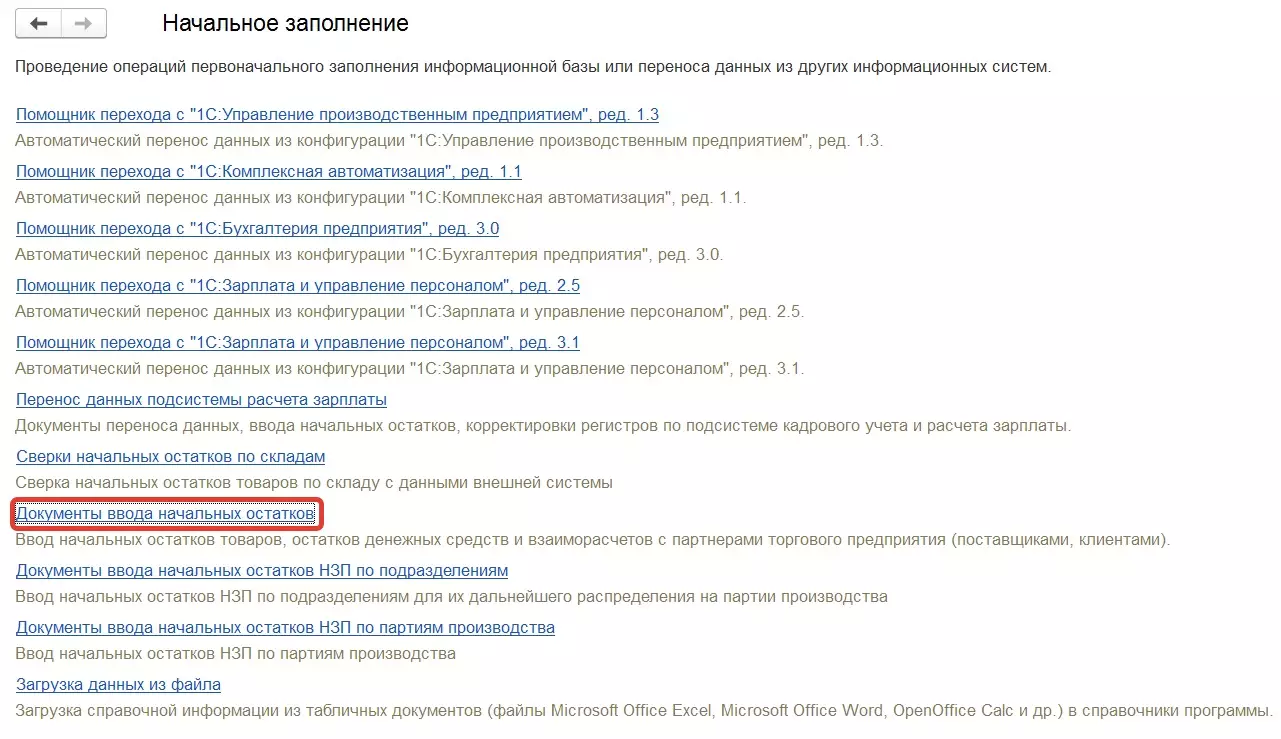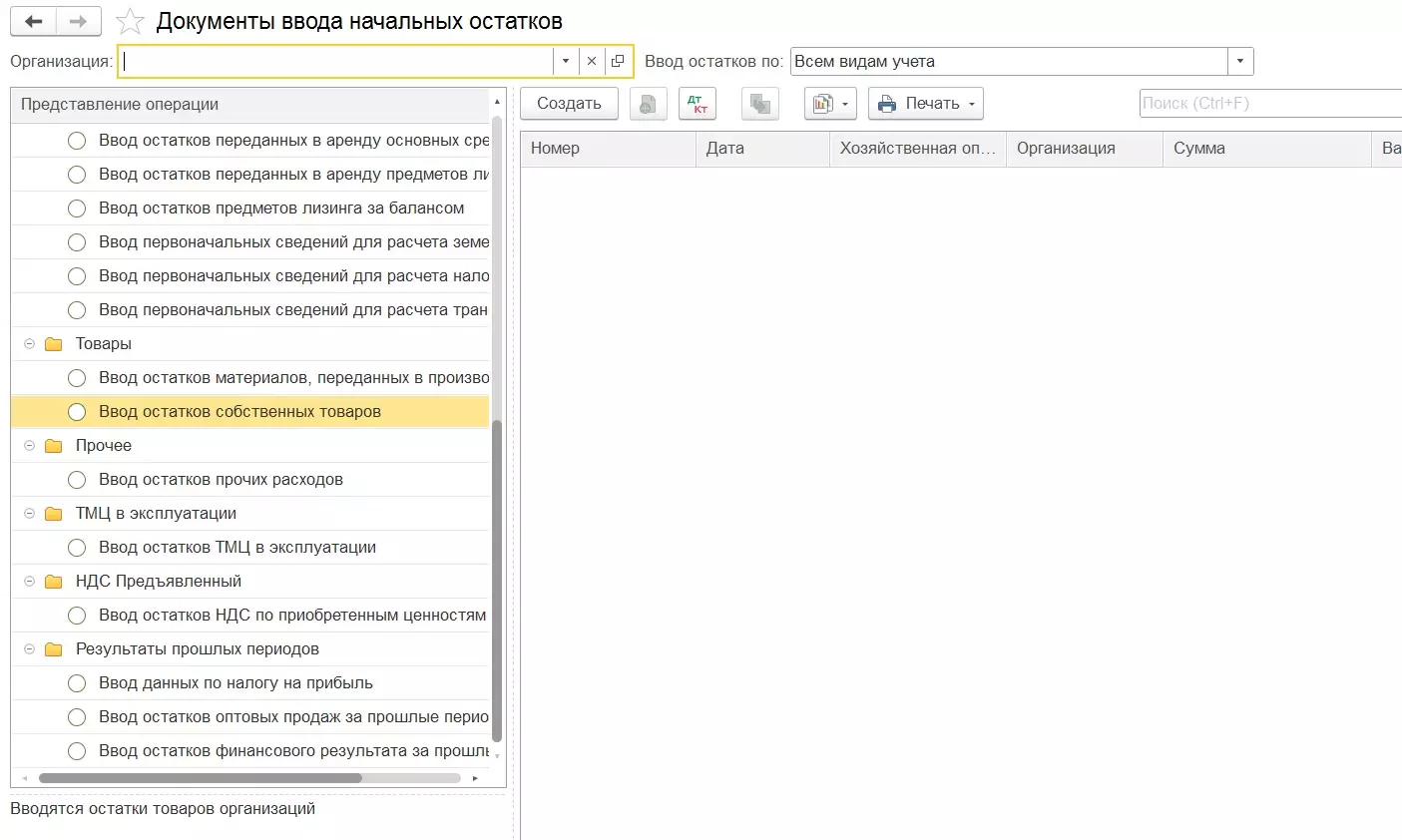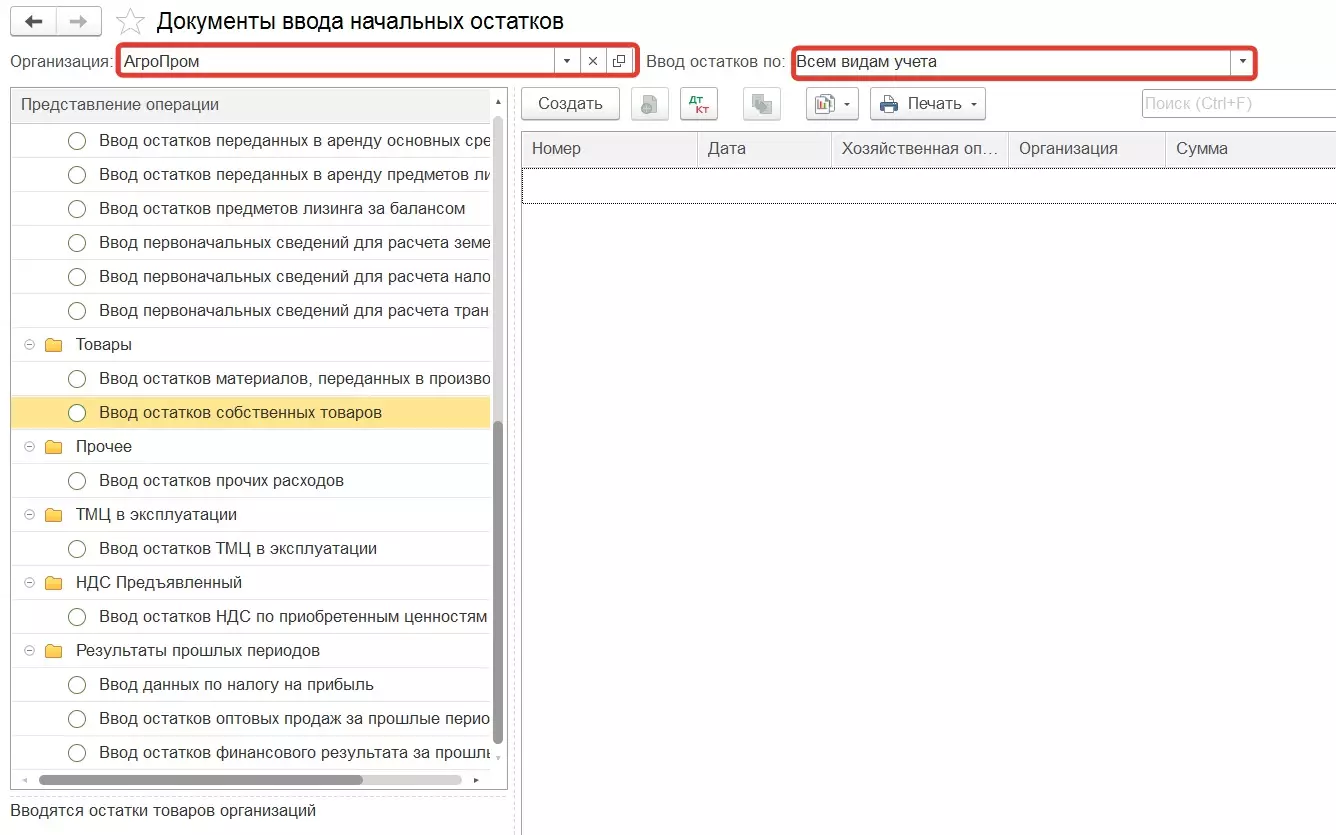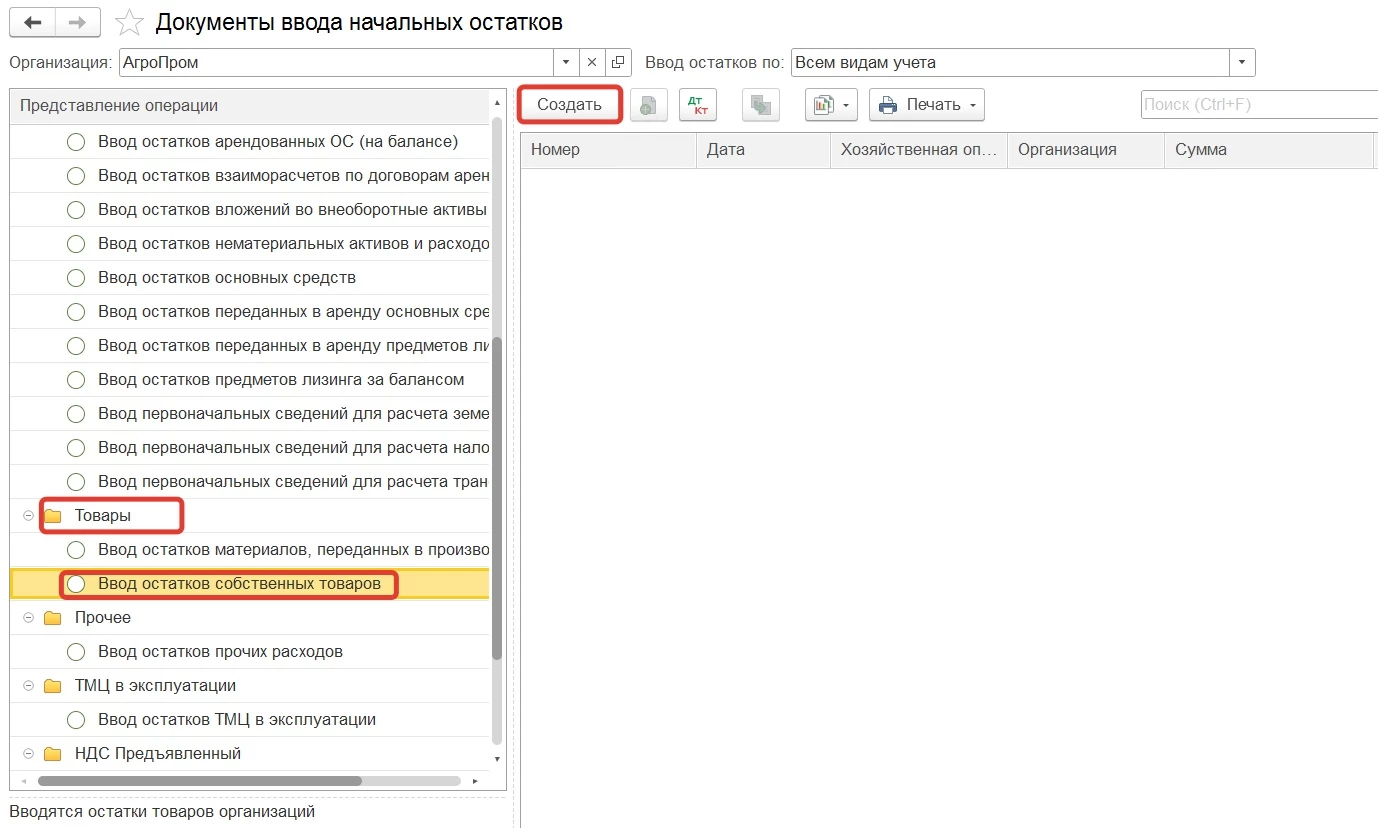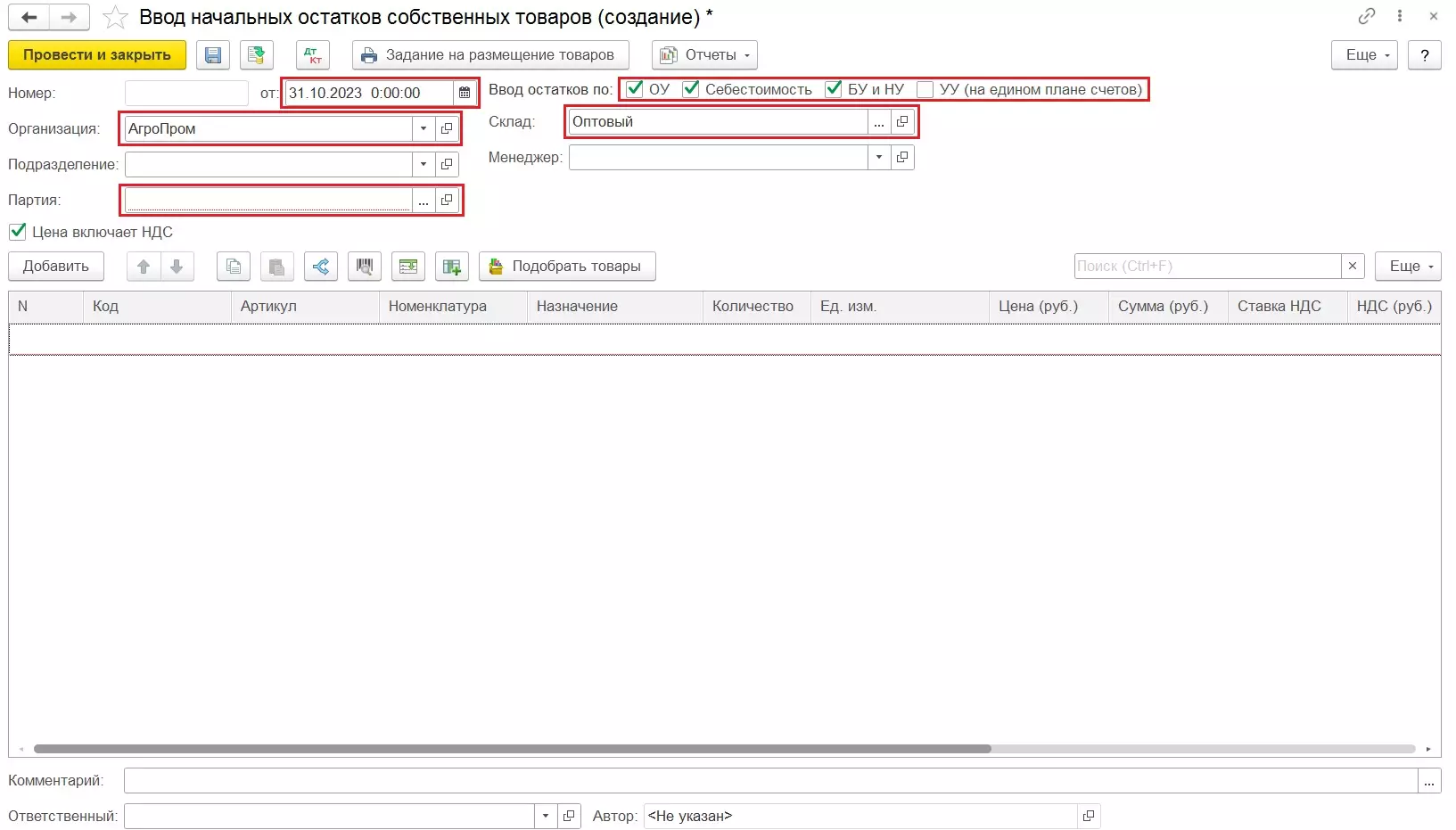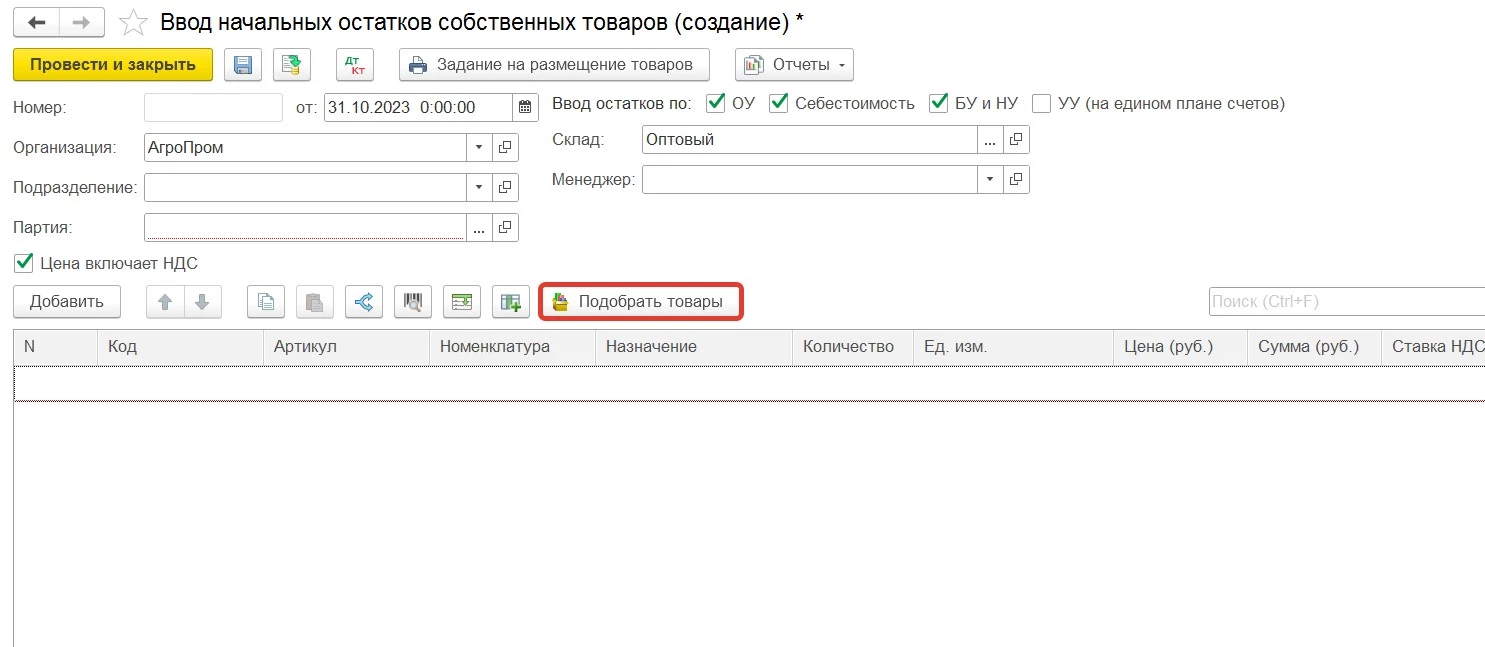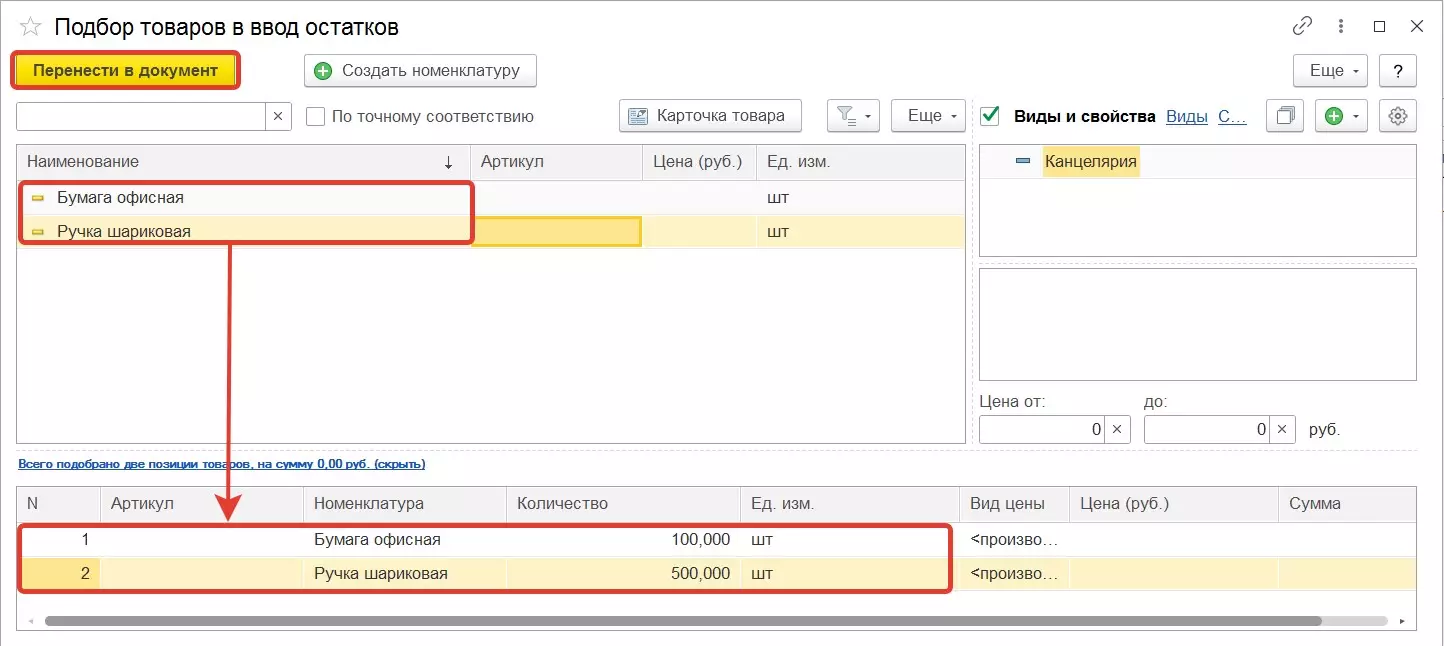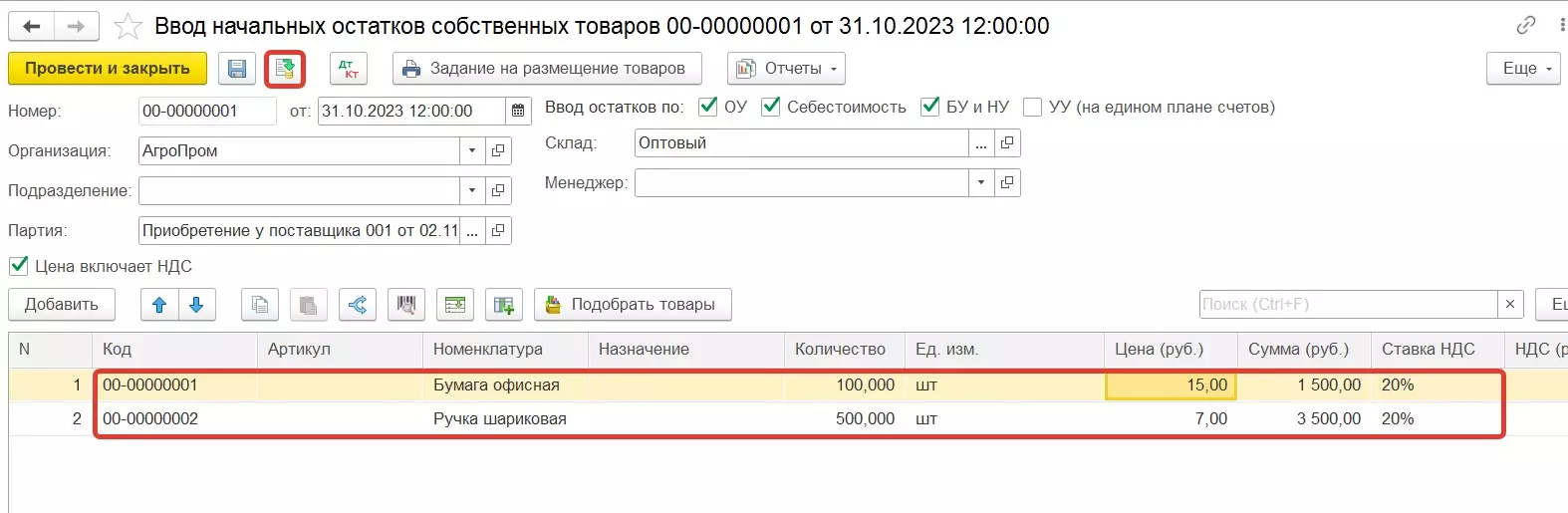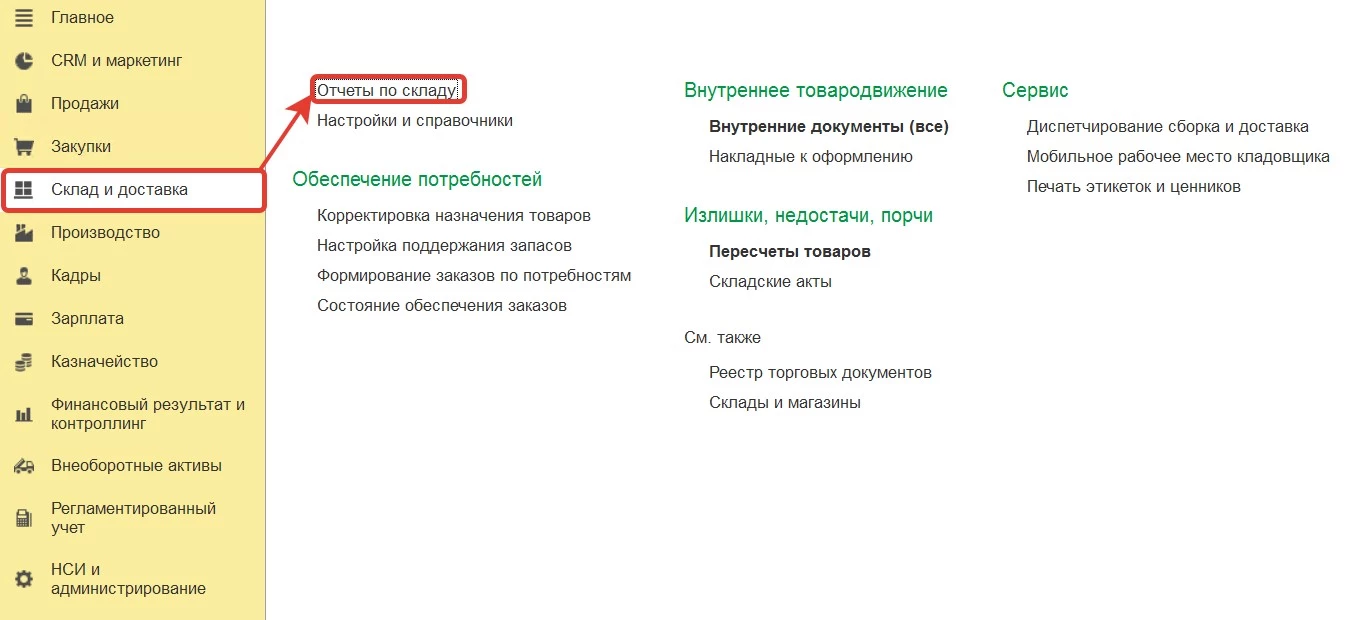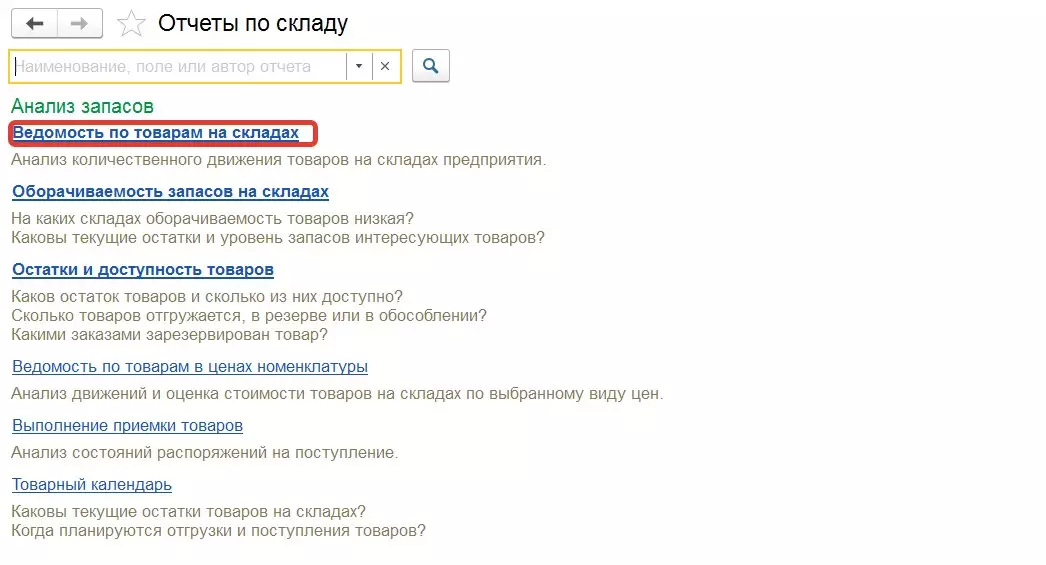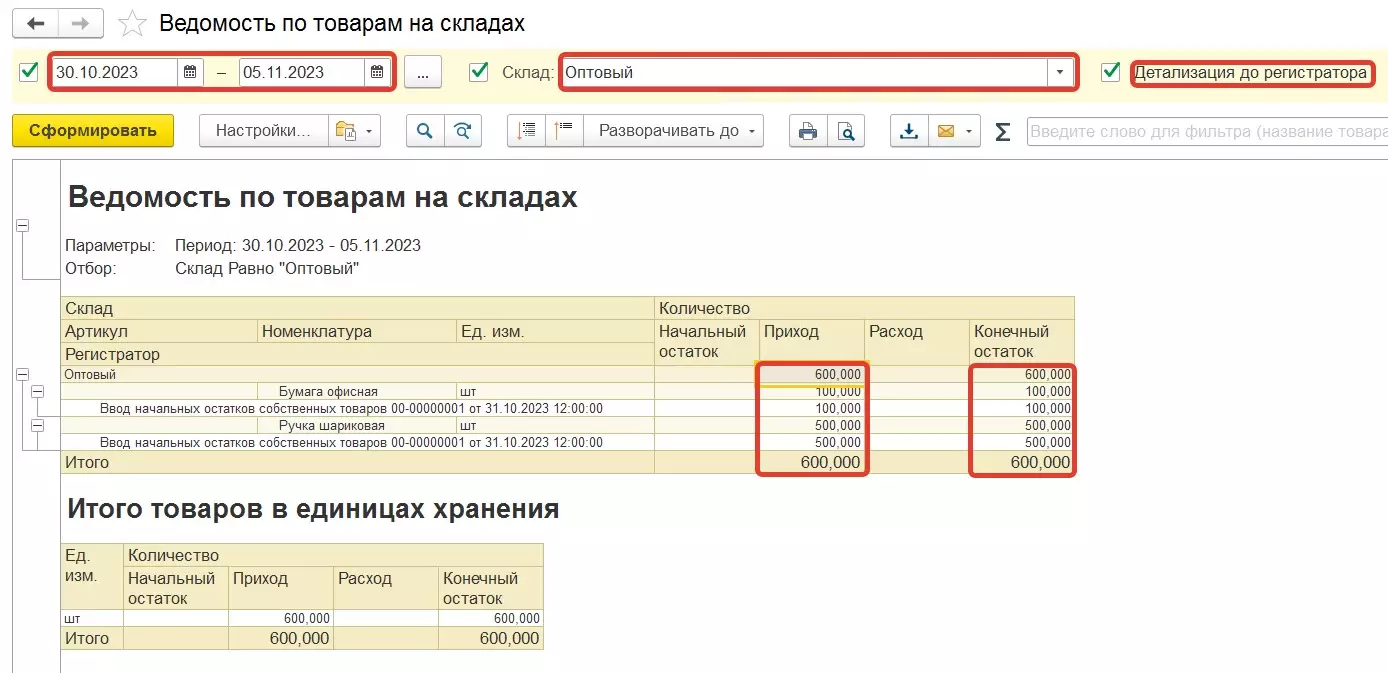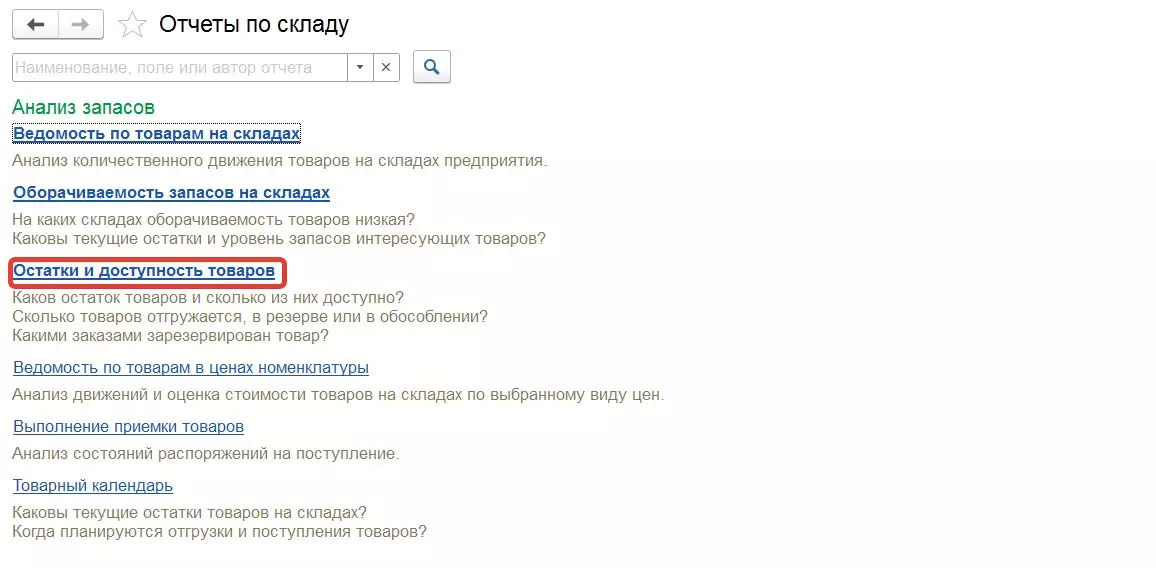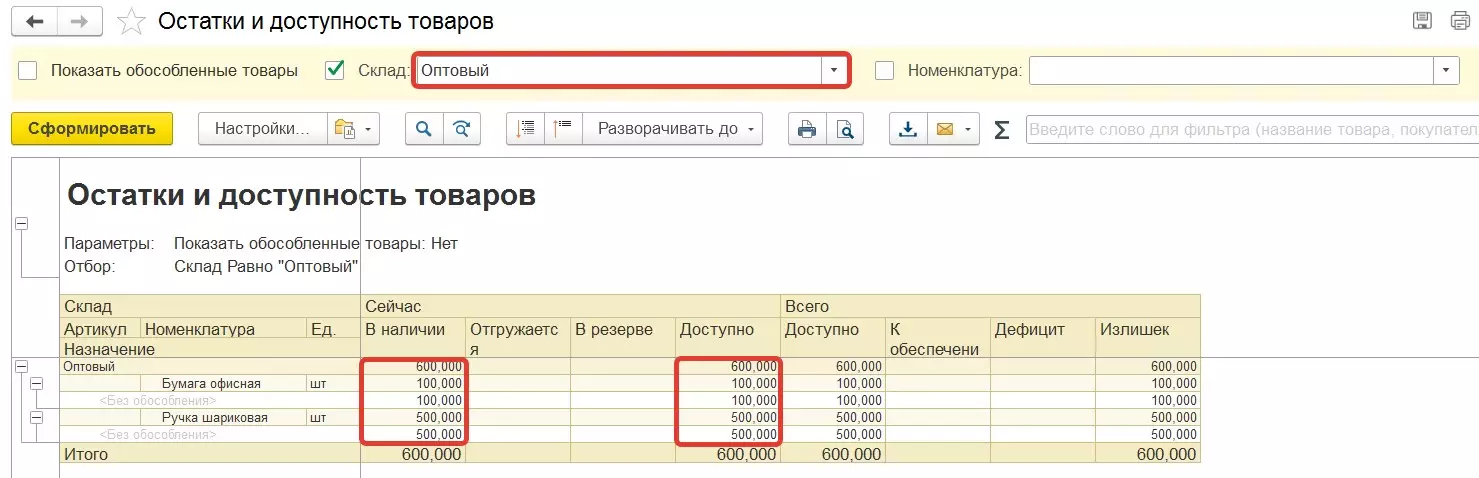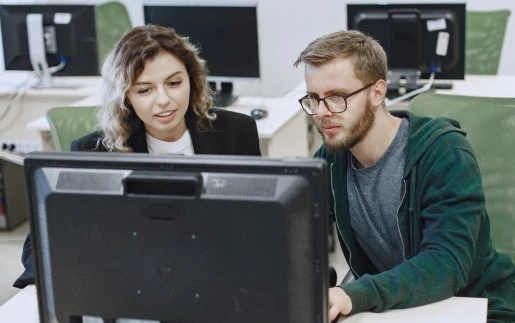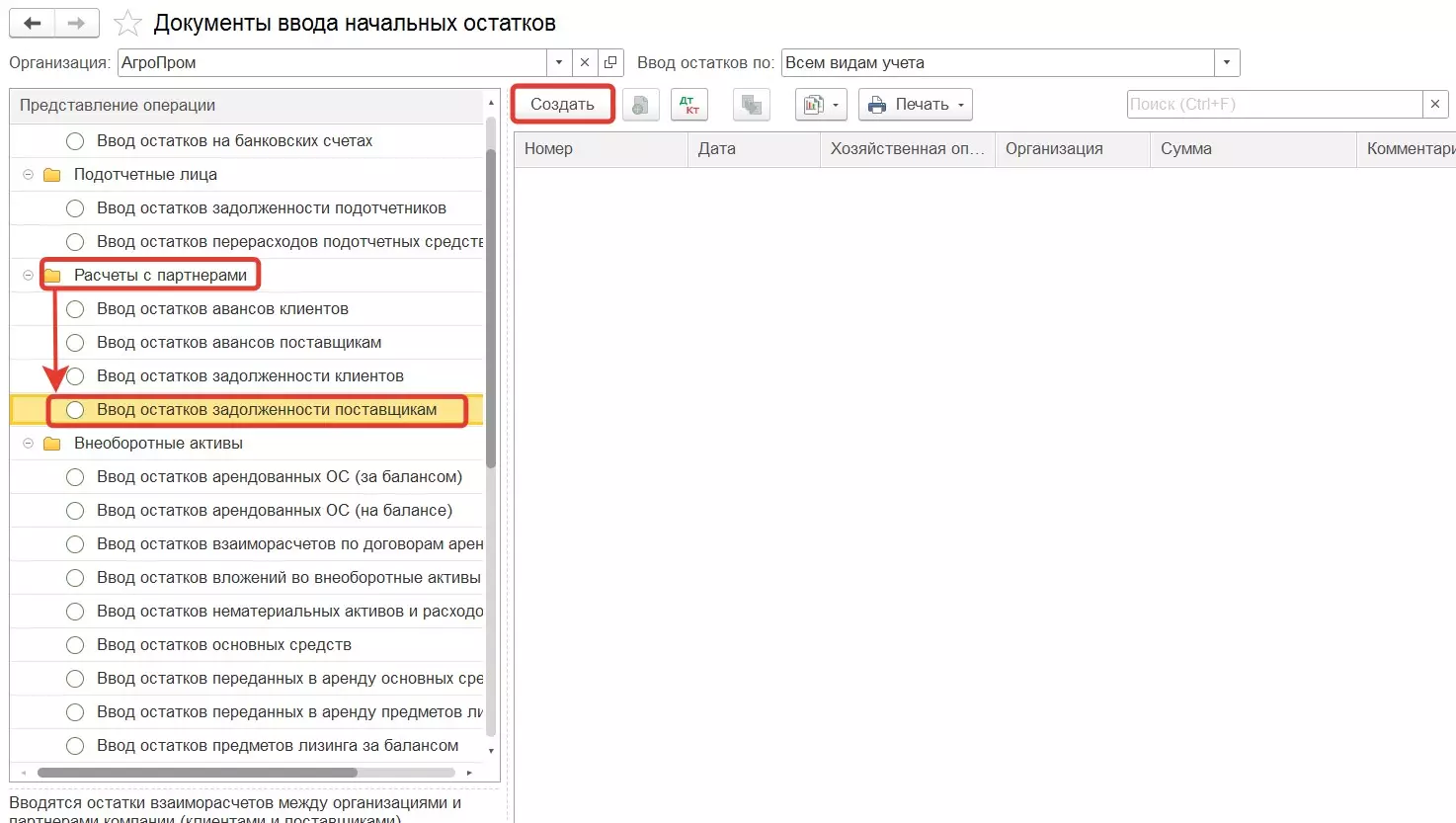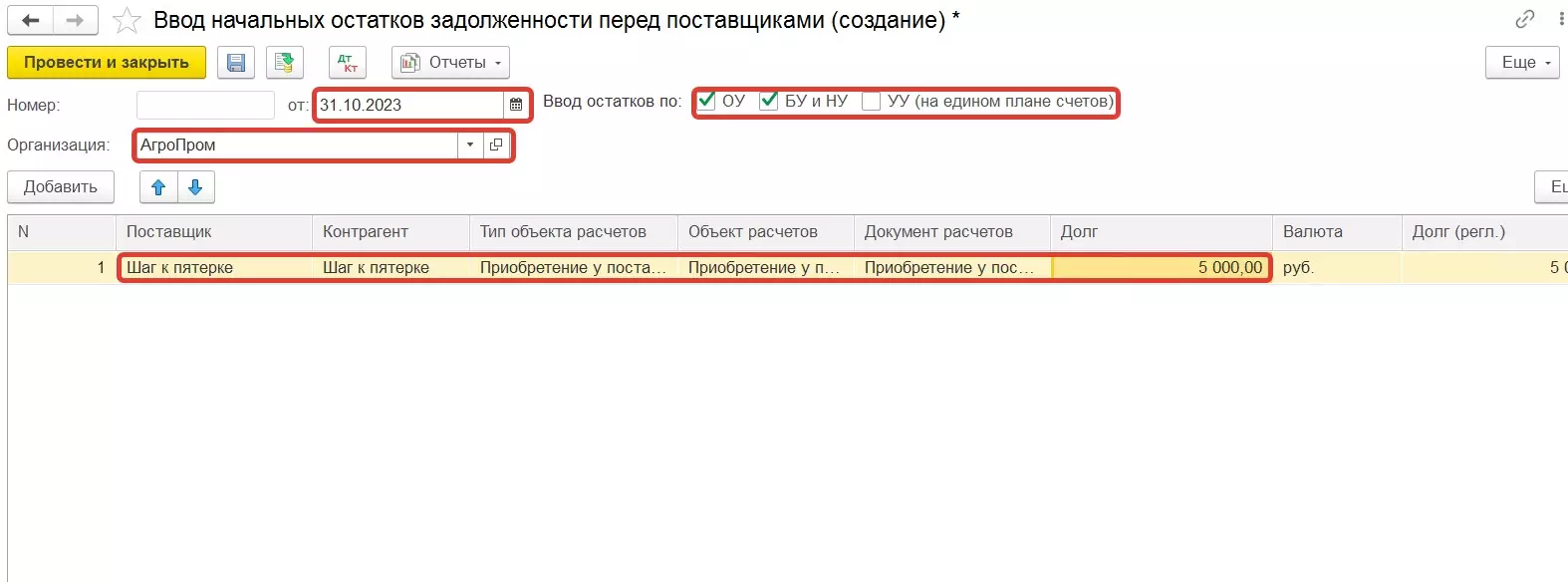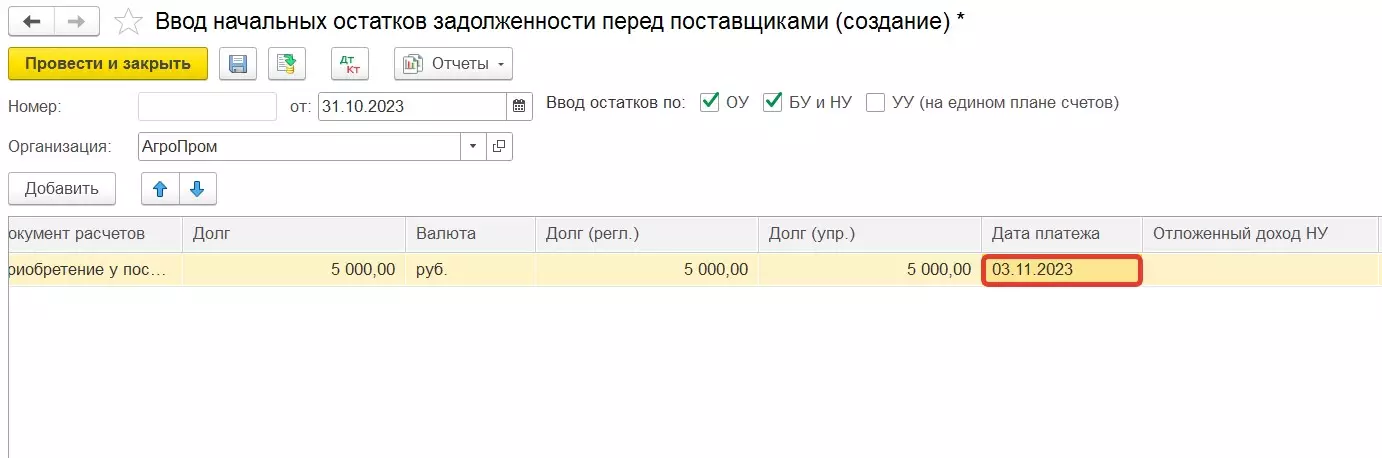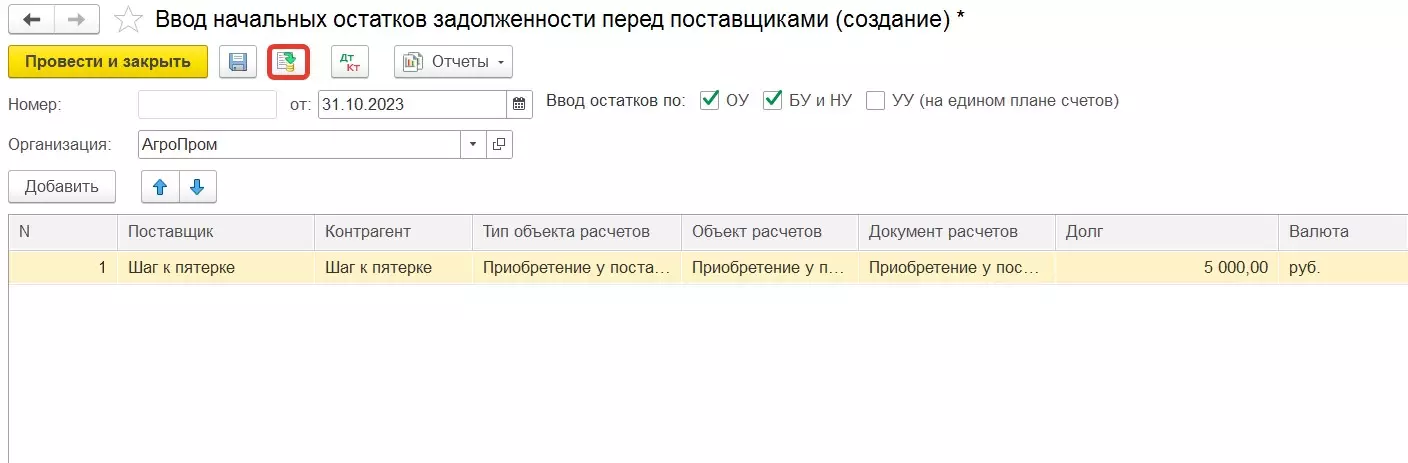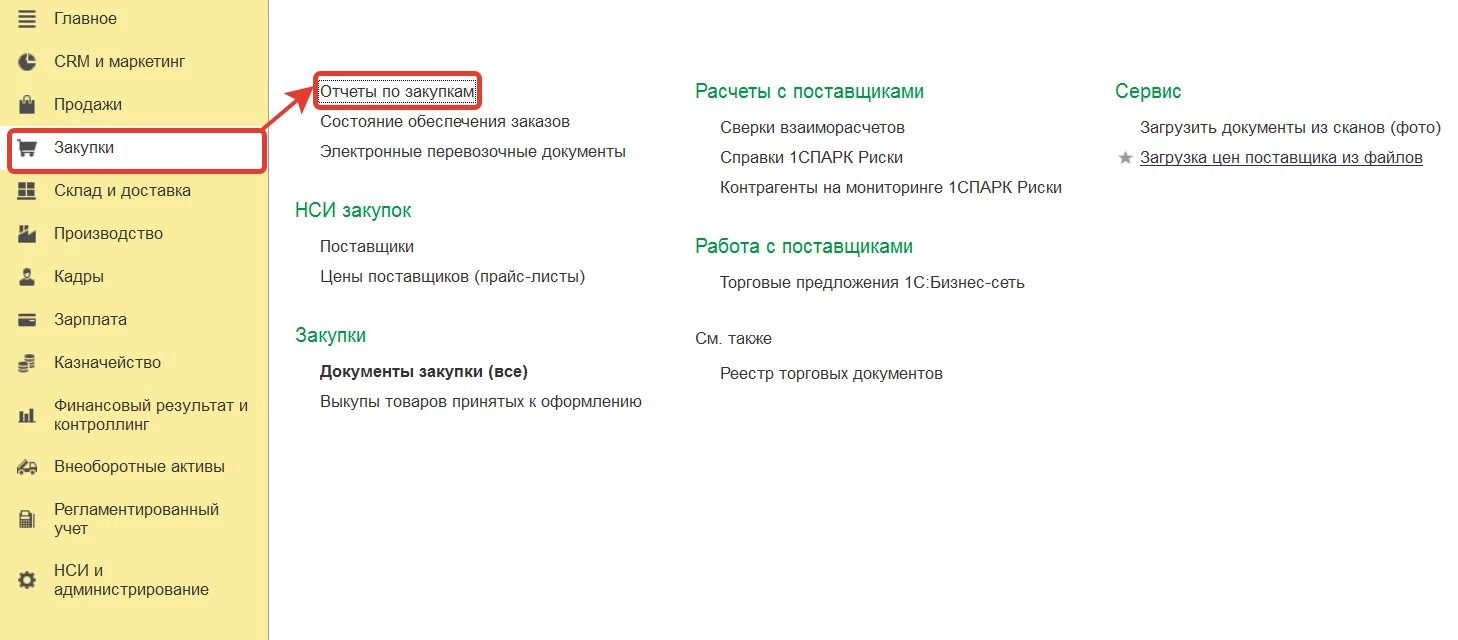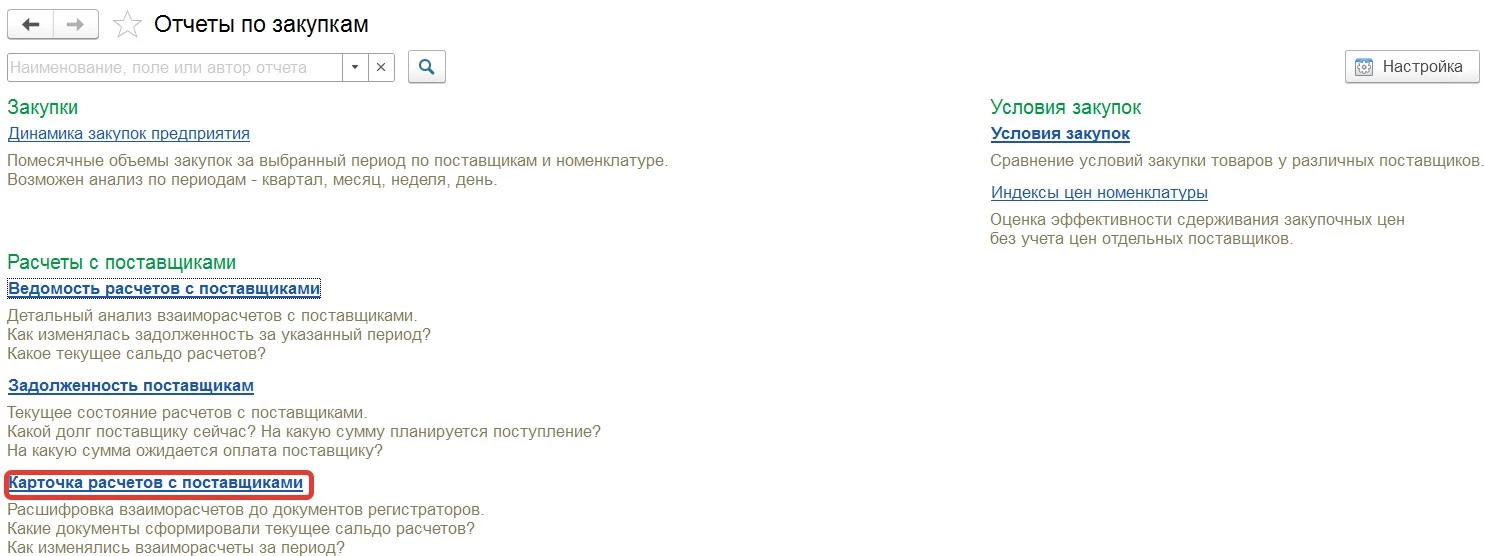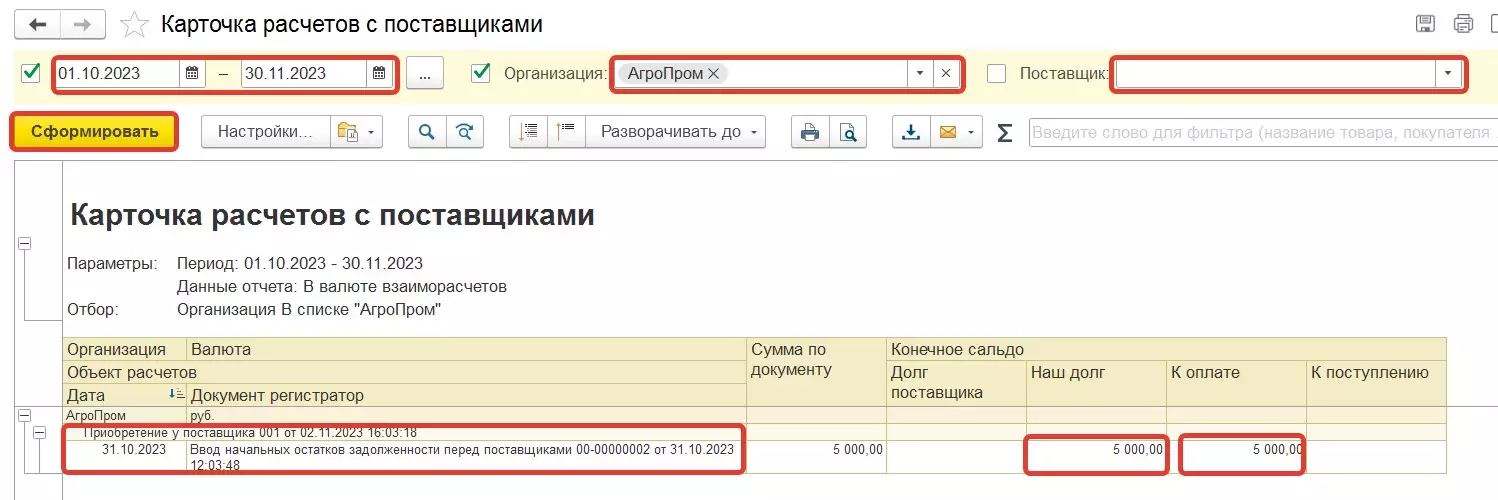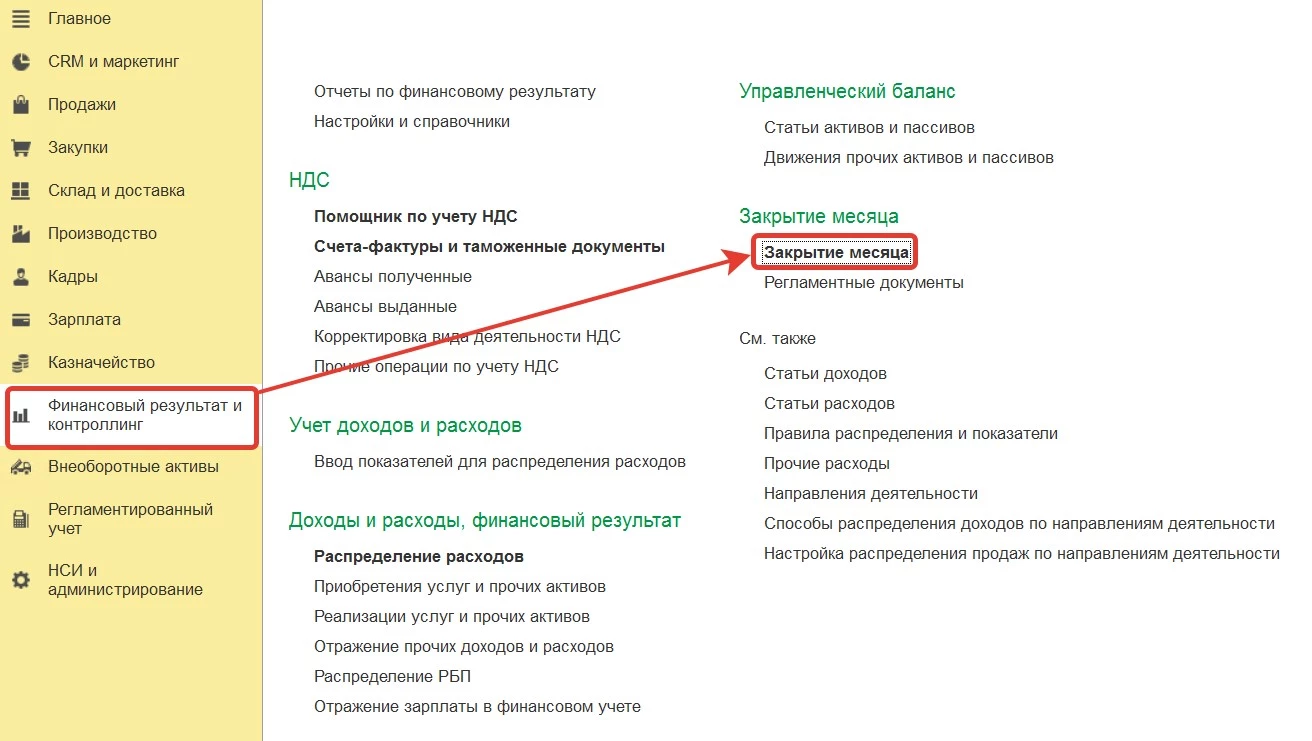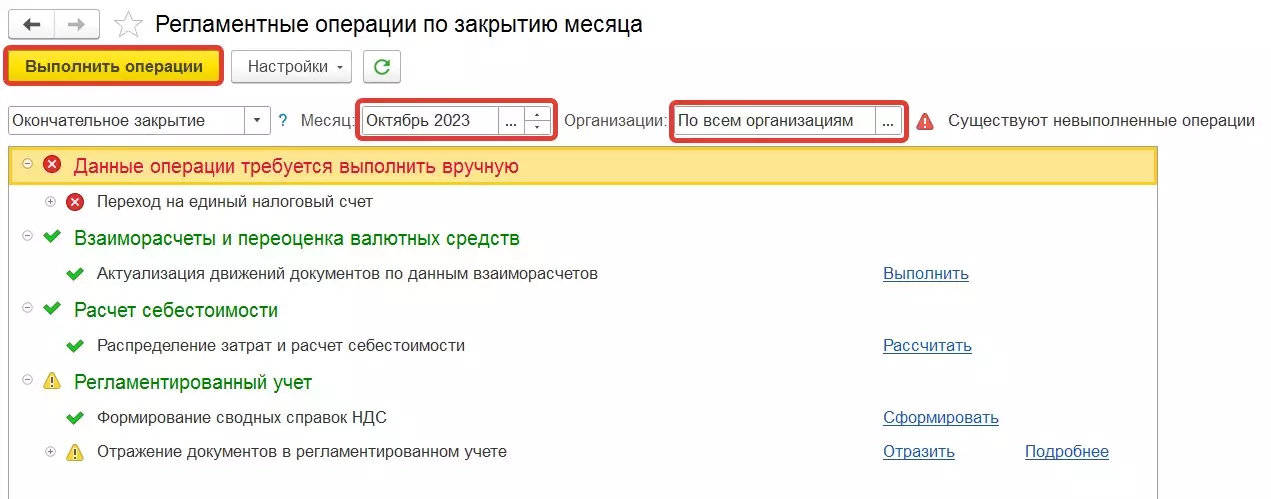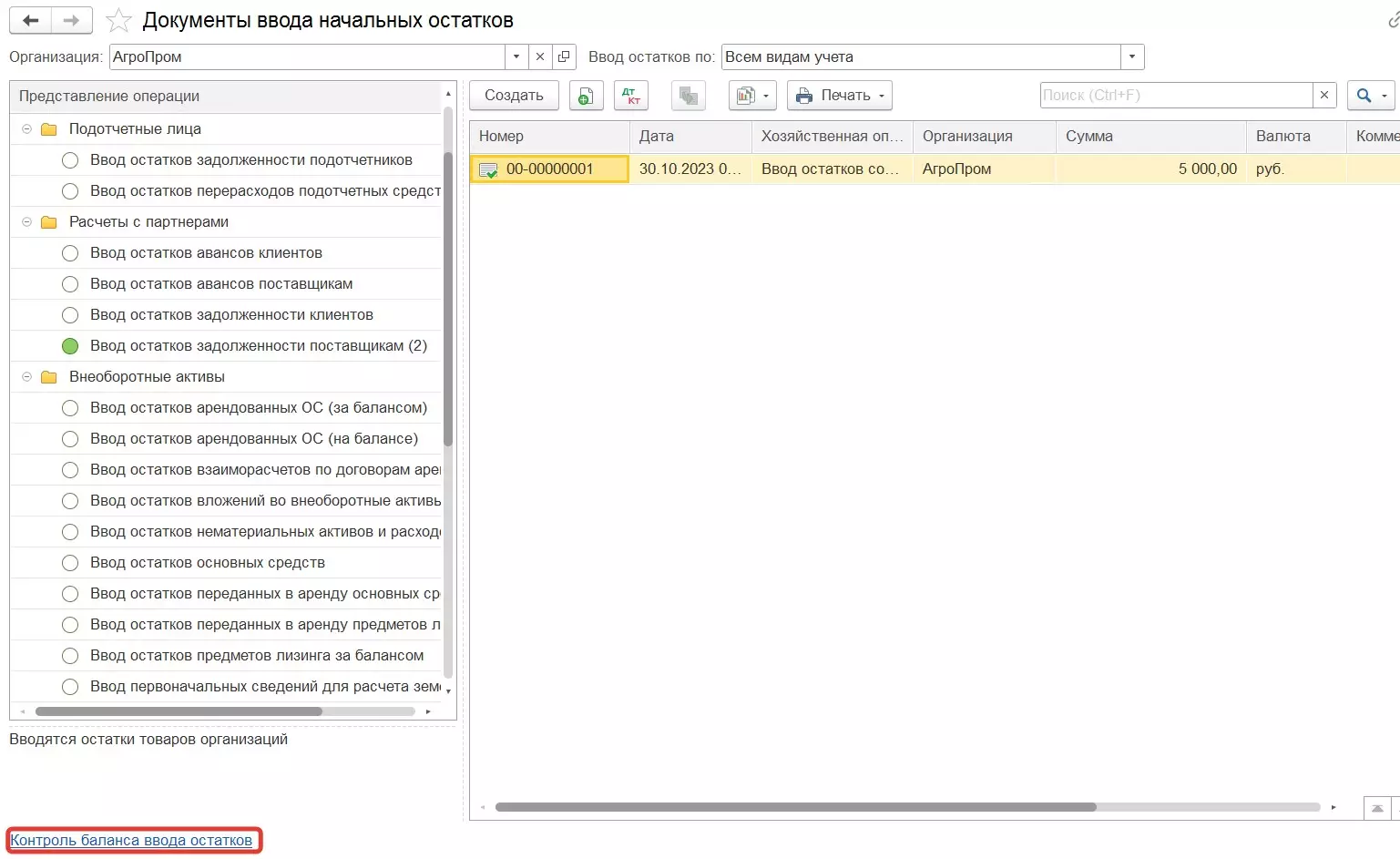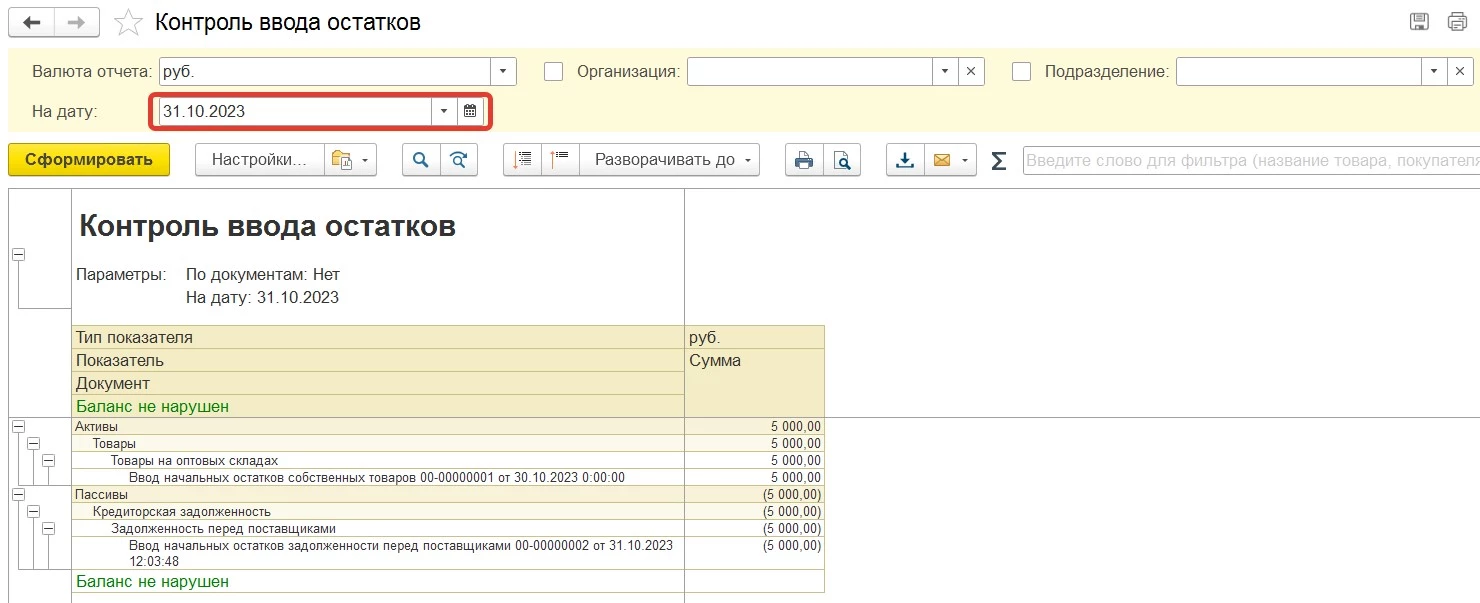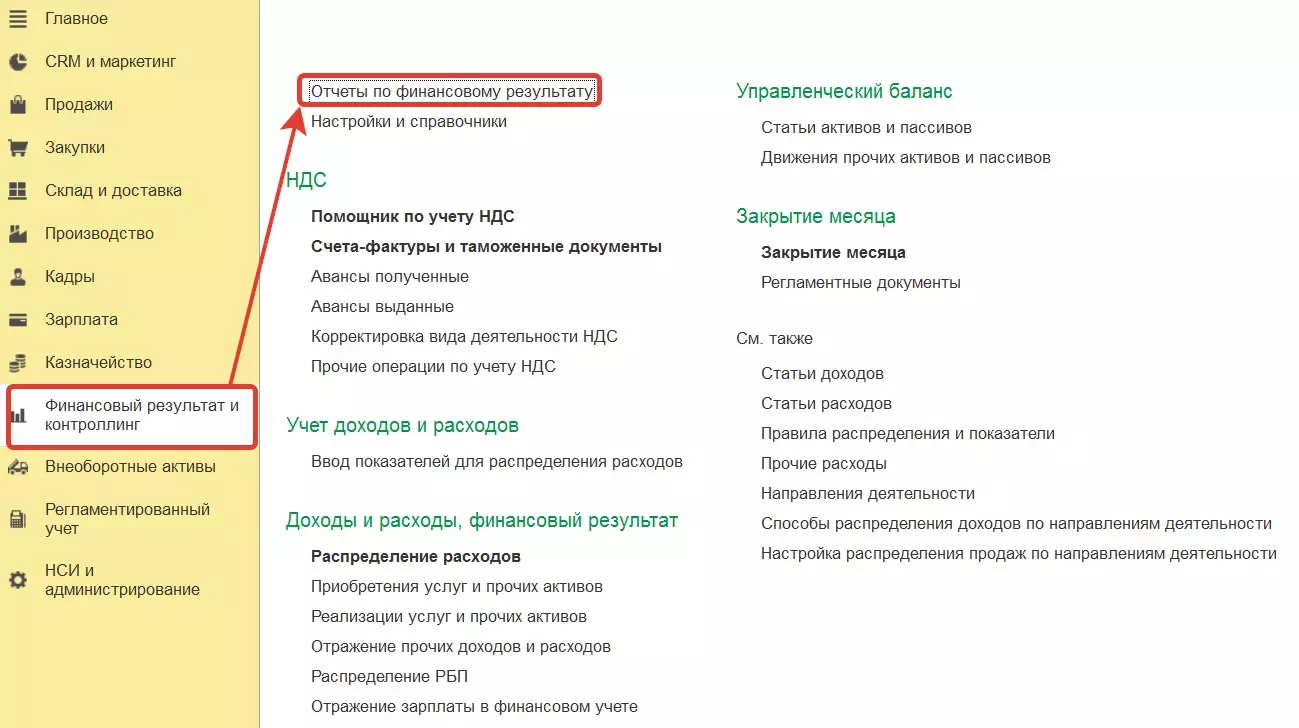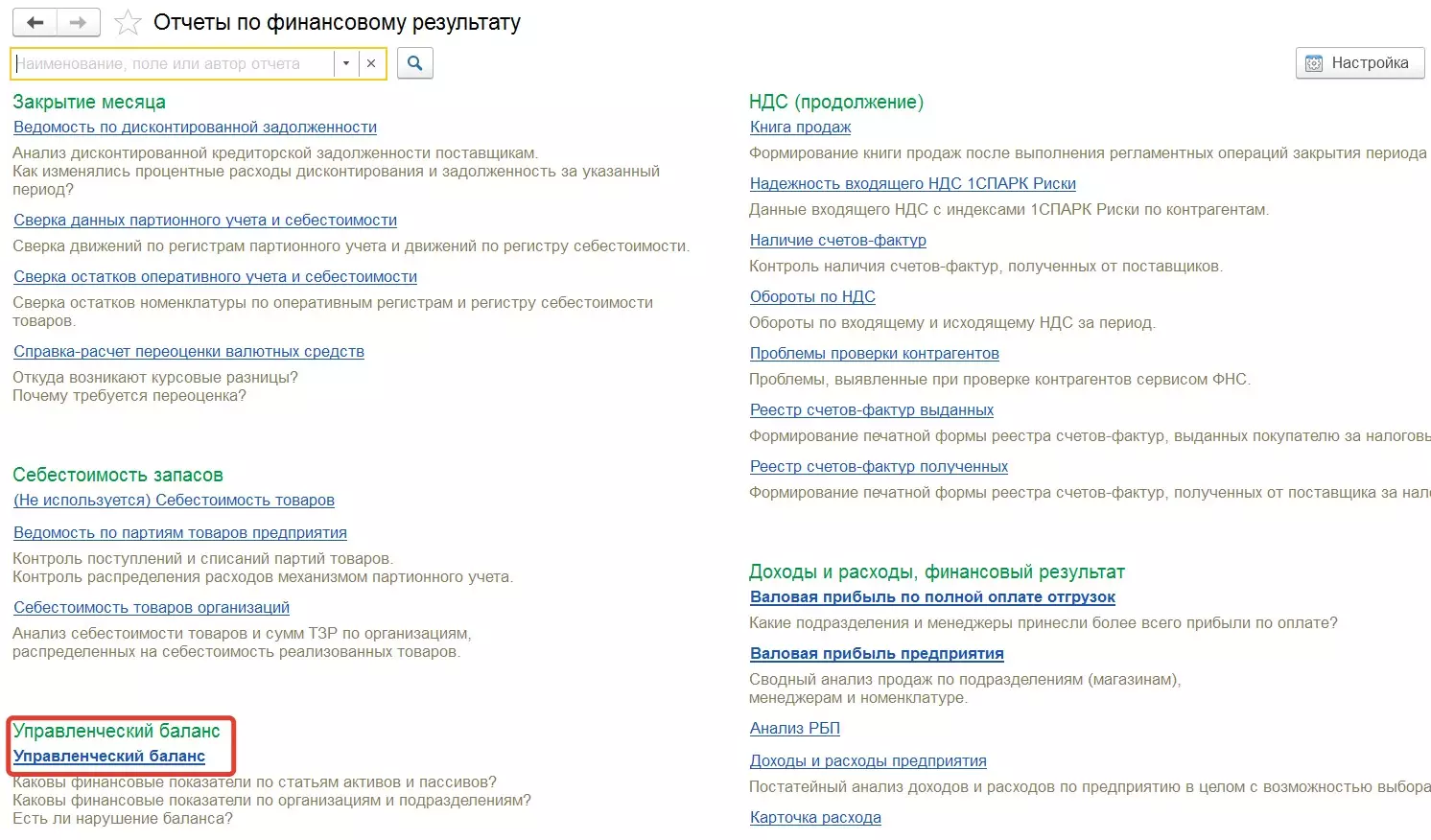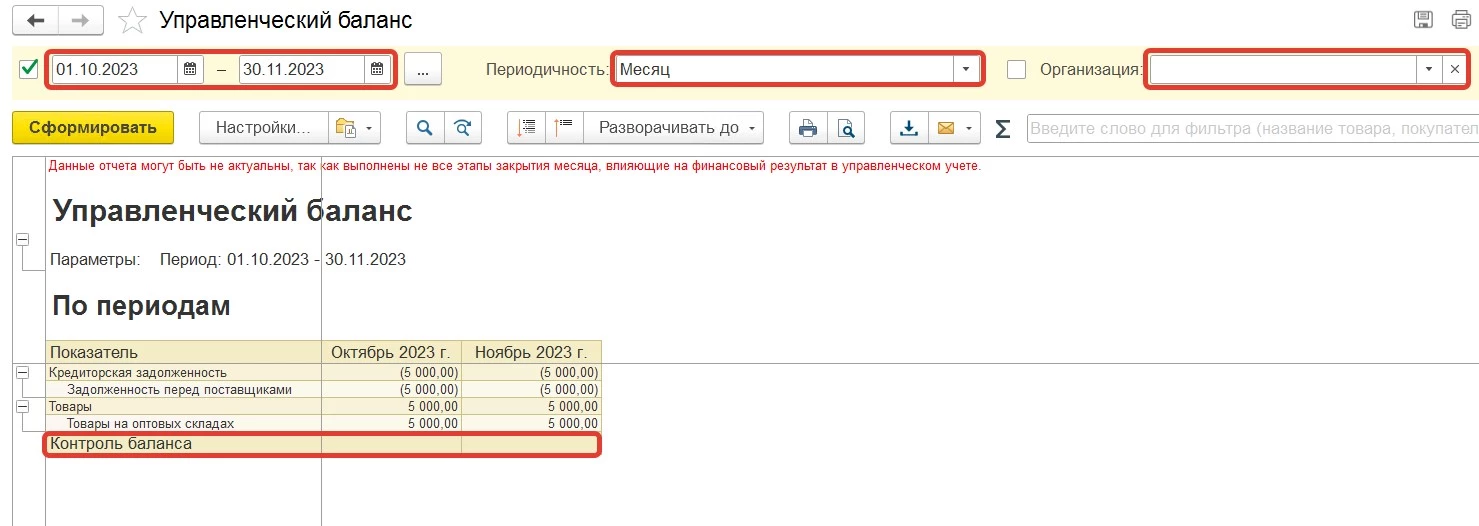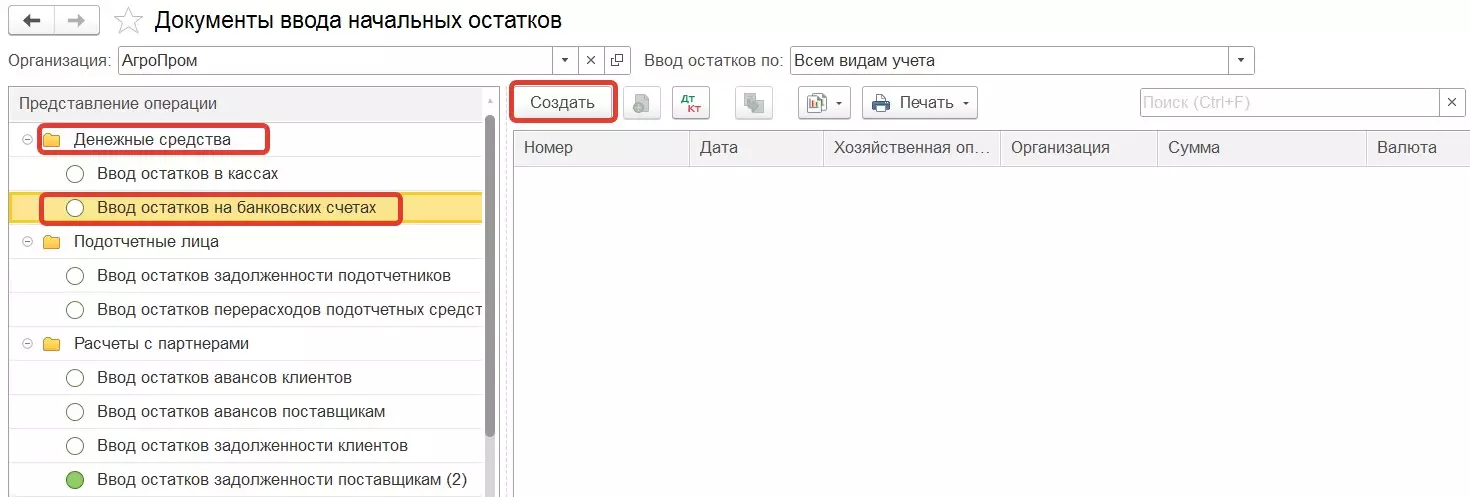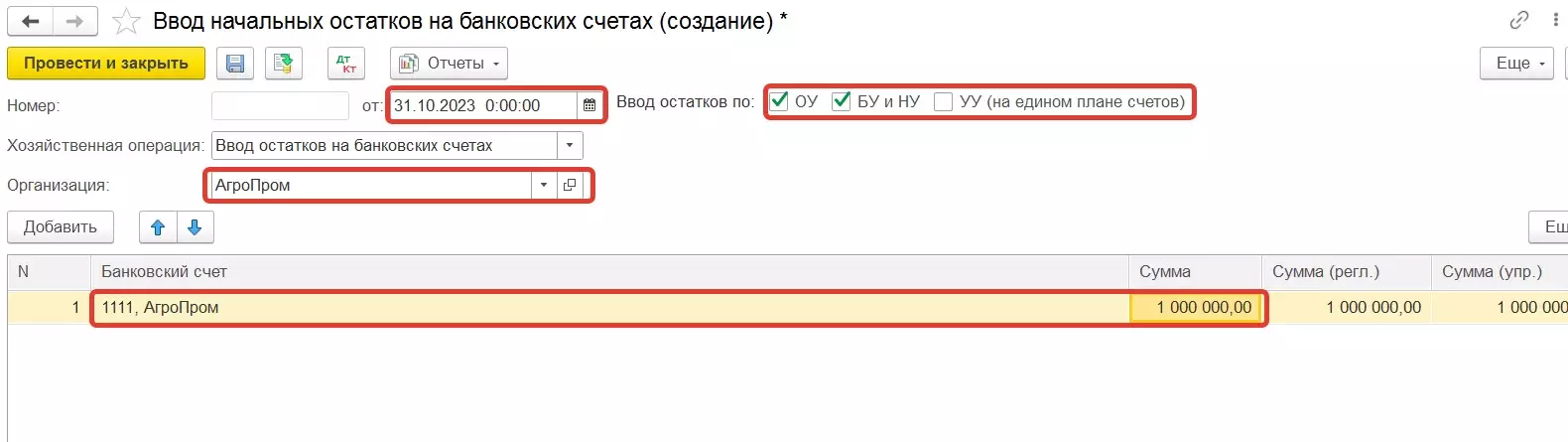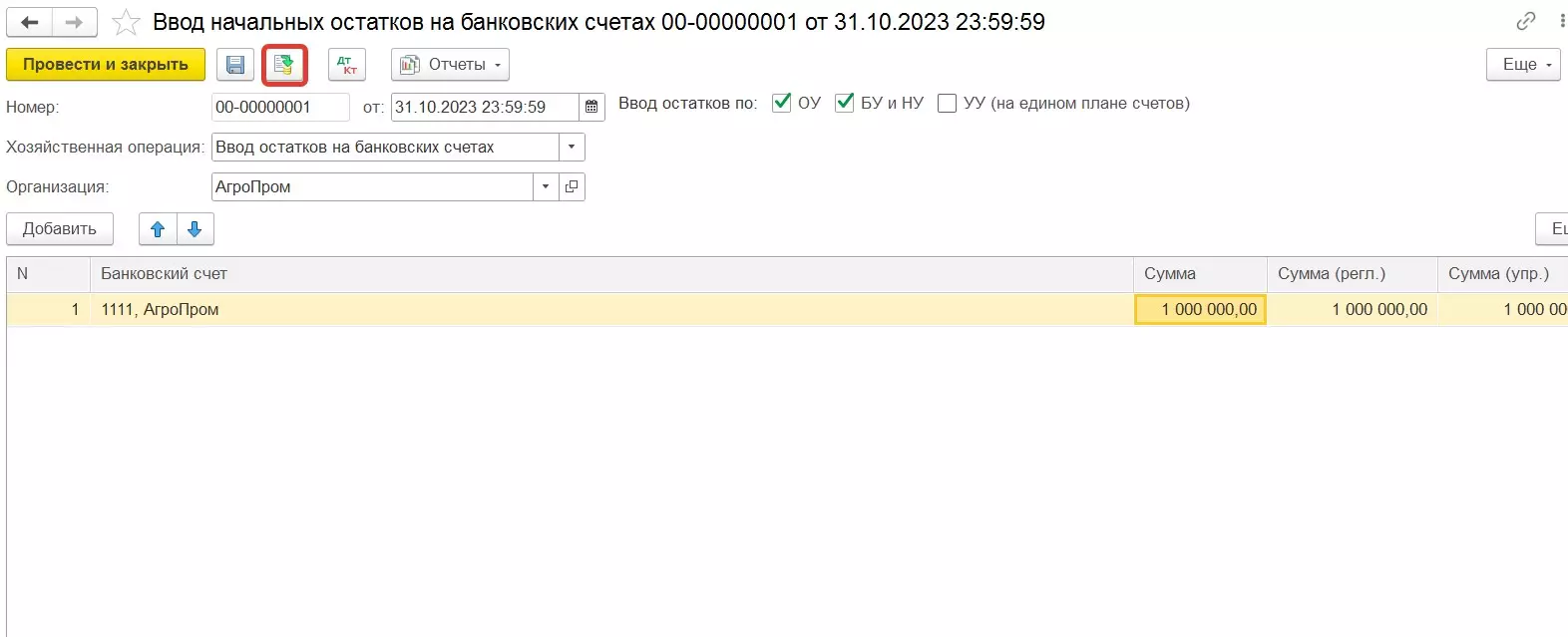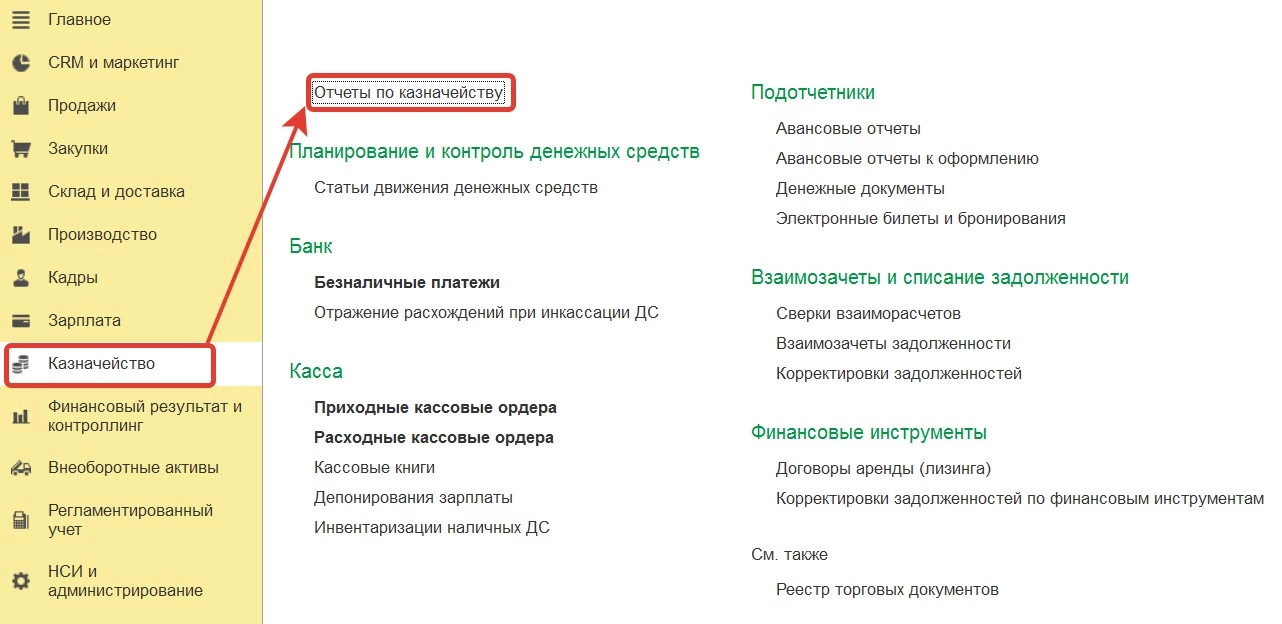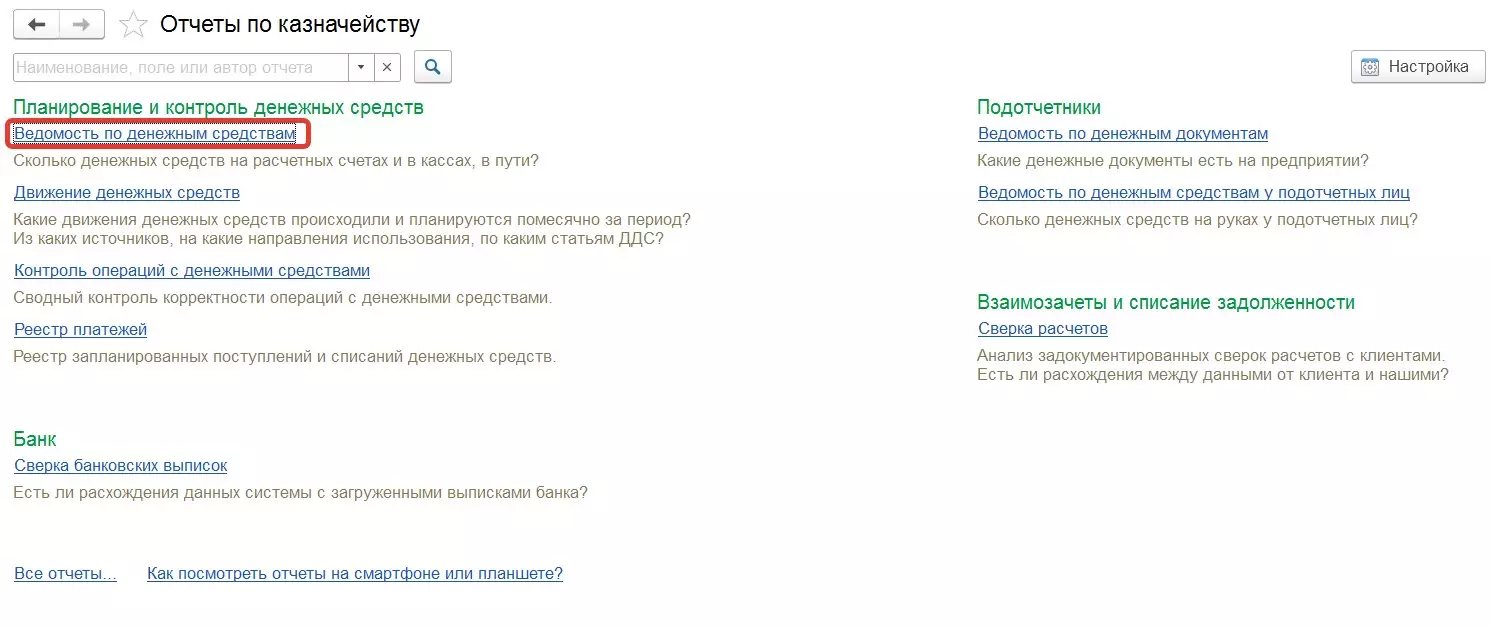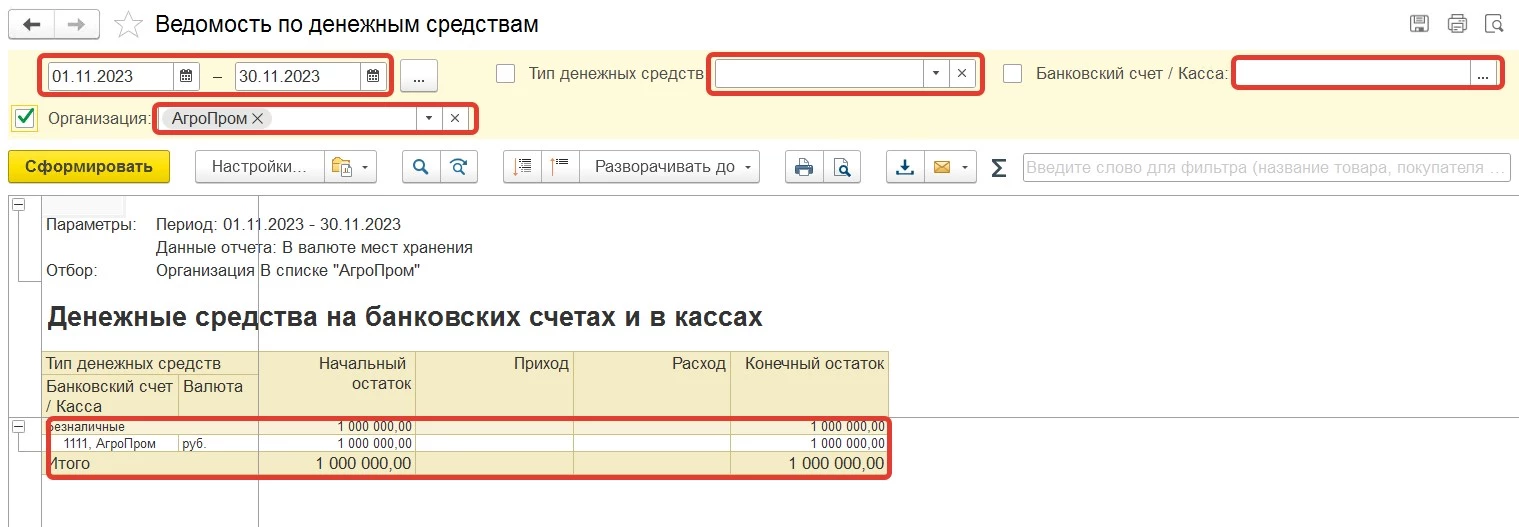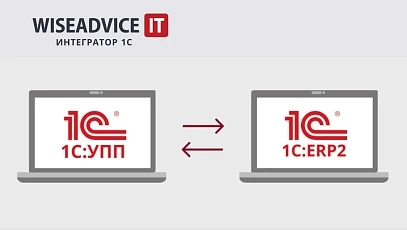Ввод начальных остатков предназначен для учета данных в новой системе. Ввод остатков также необходим для ведения полноценных данных во всех видах учета в системе 1С:ERP.
В качестве назначения ввода начальных остатков служит миграция данных состояния предприятия из старой информационной базы в новую для формирования собственного капитала.
Если организация новая и никаких остатков за ней не числится, то ввод остатков в 1С:ERP производиться не будет
Ввод остатков можно вести:
- в разрезе организаций, если их числится от двух и более;
- по видам учета: всем видам учета, оперативному, бухгалтерскому и налоговому, управленческому учету (на едином плане счетов).
Ввод остатков осуществляется по следующим операциям:
- денежные средства;
- подотчетные лица;
- расчеты с партнерами;
- внеоборотные активы;
- товары;
- прочее;
- ТМЦ в эксплуатации;
- НДС предъявленный;
- результаты прошлых периодов;
- расчеты между организациями;
- кредиты и депозиты;
- эквайринг;
- расходы по УСН.
Важно учитывать, что документы ввода начальных остатков рекомендуется создавать датой от прошлых периодов: за прошлый год, квартал или месяц. От этого будет зависеть регламентированная отчетность
В данной статье рассмотрели создание в 1С:ERP ввода остатков на примере следующих разделов:
- Товары (Ввод остатков собственных товаров на складах);
- Расчеты с партнерами (Ввод остатков задолженности перед поставщиками);
- Денежные средства (Ввод остатков на банковских счетах).
Видео эксперта
Ввод остатков собственных товаров на складах в 1С:ERP
Ведение ввода начальных остатков находится в разделе 1C:ERP НСИ и администрирование – Начальное заполнение.
Далее система откроет окно «Начальное заполнение», в окне необходимо нажать на гиперссылку Документы ввода начальных остатков.
Далее система откроет рабочее место Документы ввода начальных остатков.
Далее необходимо заполнить, по мере необходимости, следующие реквизиты:
- Организация (если в системе включена настройка «Несколько организаций»);
- Ввод остатков по – необходимо выбрать требуемый вид учета.
Комплексная автоматизация от 1С:Центра компетенции по ERP-решениям. Оценка проекта бесплатно!
Следующим шагом станет создание документа «Ввод начальных остатков собственных товаров на складах». Для этого в левой части рабочего места Документы ввода начальных остатков необходимо пройти по пути: раздел Товары – Ввод остатков собственных товаров – Создать.
Далее система создаст чистый пустой документ «Ввод начальных остатков собственных товаров (создание)». В свою очередь, пользователю предоставляется возможность заполнить данный документ следующими реквизитами:
- Дата (важно указать дату прошлого периода);
- Выбрать вид учета;
- Организация – является обязательным полем для заполнения;
- Склад – на котором будут числиться остатки;
- Партия – необходимо указание первичного документа «Приобретение у поставщика».
Опционально для заполнения:
- Подразделение;
- Менеджер.
Далее по кнопке Подобрать товары необходимо заполнить табличную часть номенклатурой, которая будет числиться как начальные остатки.
В открывшейся форме нужно перенести номенклатуру в нижнее окно, указав необходимое количество товара, и нажать на кнопку Перенести в документ.
После того как перенесли в документ товар, табличная часть должна заполниться номенклатурой. Необходимо заполнить поле табличной части «Цена» и нажать на кнопку Провести документ.
Документ «Ввод начальных остатков собственных товаров» создан.
На складе, по которому был произведен ввод начальных остатков, должна числиться номенклатура в свободном остатке. Это можно проверить двумя отчетами:
- Ведомость по товарам на складах;
- Остатки и доступность товаров.
Отчеты по складу в 1С:ERP
Отчет «Ведомость по товарам на складах» можно найти в разделе Склад и доставка – Отчеты по складу.
Далее необходимо кликнуть на «Ведомость по товарам на складах».
После этого 1С:ERP откроет окно с отчетом, в котором необходимо указать отборы:
- Дата – выбрать период, которому были занесены остатки;
- Склад – выбрать склад, который был указан в документе ввода остатков;
- Установить признак «Детализация до регистратора». Он позволяет нам увидеть, по какому документу было поступление товара на склад.
На данном отчете следует обратить внимание на колонки:
- Приход – количество товара, поступившего на склад;
- Конечный остаток – количество товара доступного для дальнейшего использования.
Отчет «Остатки и доступность товаров» также можно найти в разделе Склад и доставка – Отчеты по складу. Здесь нужно кликнуть на искомый отчет.
Далее система откроет окно с отчетом, в котором необходимо указать отбор по складу. Отчет также отображает количество наличия и доступности товара для свободного использования в различных целях: перемещение, списание, для резерва (обособление) и т.д.
Ввод остатков задолженности поставщикам в 1С:ERP
Остатки по клиентам и поставщикам в системе регистрируются отдельно. При помощи ввода остатков взаиморасчетов в системе 1С:ERP есть возможность вводить:
- остатки полученных (перечисленных) авансов;
- остатки задолженности клиентов перед организацией предприятия;
- остатки задолженности организации перед поставщиками.
Для того, чтобы создать документ «Ввод остатков задолженности поставщикам», в рабочем месте Документы ввода начальных остатков необходимо выбрать операцию Расчеты с партнерами – Ввод остатков задолженности поставщикам. Далее нажать на кнопку Создать.
Следующим шагом необходимо заполнить реквизиты документа:
- Дата – указать дату желательно прошлым периодом (месяц, квартал, год);
- Организация;
- Ввод остатков по.
Обязательные поля для заполнения табличной части документа:
- Поставщик;
- Контрагент;
- Тип объекта расчетов – Приобретение у поставщика;
- Объект расчетов – необходимо выбрать документ, по которому было произведено приобретение у поставщика;
- Долг – нужно указать сумму задолженности перед поставщиком;
- Дата платежа.
После того как заполнили документ, необходимо его провести по одноименной кнопке «Провести документ».
Документ «Ввод остатков задолженности перед поставщиком» создан.
Отчеты по закупкам в 1С:ERP
Проверить создание документа задолженности перед поставщиками можно отчетом «Карточка расчетов с поставщиками». Расположение отчета в системе: раздел Закупки – Отчеты по закупкам.
Далее необходимо выбрать отчет «Карточка расчетов с поставщиками»
В отчете есть возможность установить отбор по:
- периоду;
- организации;
- поставщику.
На отчете можно увидеть следующую основную аналитику:
- Документ-регистратор, по которому числится задолженность с детализацией до документа ввода начальных остатков;
- Наш долг;
- К оплате.
Базовая настройка 1С, форм отчетов/документов, обменов данными, расширений, торг. оборудования и пр.
Контроль баланса ввода остатков
Важная часть процедуры ввода начальных остатков в 1С:ERP заключается в том, что необходим баланс активов и пассивов для корректного ведения учета. В рамках данной статьи в качестве актива выступает документ «Ввод начальных остатков собственных товаров», а в качестве пассива – документ «Ввод остатков задолженности перед поставщиками». Пассивами могут выступать и другие документы операции «Расчетов с партнерами» в зависимости от требуемой операции.
Для корректного отображения баланса необходимо для начала осуществить процедуру «Закрытие месяца». Данную функцию легко найти через подсистему Финансовый результат и контроллинг – Закрытие месяца.
Следующим шагом будет установка отбора по периоду и организации. После отбора нужно кликнуть на Выполнить операции.
Контроль баланса можно осуществить из рабочего места Документы ввода начальных остатков, в нижней части экрана нажать на гиперссылку Контроль баланса ввода остатков.
Далее выберите дату, на которую был произведен ввод остатков и, если пользователем было выполнено корректно введение остатков по описанию выше, то разрывов в балансе быть не должно.
Также разрыв баланса отображается при помощи отчета «Управленческий баланс». Расположение: подсистема Финансовый результат и контроллинг – Отчеты по финансовому результату.
Выберите Управленческий баланс.
В открывшемся отчете установить отборы по:
- Периоду;
- Периодичности;
- Организации.
Если все условия соблюдены верно, то поле Контроль баланса будет пустым.
самые свежие новости 1 раз в месяц
Ввод остатков на банковских счетах в 1С:ERP
Фиксация наличных и безналичных ДС в системе 1С:ERP происходит по отдельности. Для каждой организации оформляются два документа:
- Ввод остатков наличных денежных средств в кассах организации;
- Ввод остатков наличных денежных средств на расчетных счетах организации.
Документ «Ввод остатков на банковских счетах» доступен из рабочего места Документы ввода начальных остатков – Денежные средства – Ввод остатков на банковских счетах.
Нужно создать новый документ ввода остатков по кнопке Создать.
В новом документе ввода остатков необходимо заполнить:
- Дату – прошлым периодом (месяц, квартал, год);
- Ввод остатков по;
- Организация.
В табличной части указывается:
- Банковский счет;
- Сумма.
Посте того как заполнена вся требуемая информация, необходимо провести документ.
Отчеты по казначейству в 1С:ERP
Отследить созданные остатки на банковских счетах можно по отчету «Ведомость по денежным средствам». Расположение: подсистема Казначейство – Отчеты по казначейству.
Далее выберите отчет Ведомость по денежным средствам.
По данному отчету можно произвести отбор по:
- периоду;
- организации;
- типу денежных средств;
- банковскому счету/Кассе.
В отчете следует обратить внимание, что по выбранной организации числится остаток по счету.
Итак, мы рассмотрели в статье формирование ввода начальных остатков на примере трех разделов: Товары, Расчеты с партнерами и Денежные средства.
Примеры реальных проектов внедрения на базе ERP, победители конкурса 1С:Проект годаЕсли у вас остались вопросы, задайте их через форму консультации ниже. Мы всегда на связи!
консультация эксперта

самые свежие новости 1 раз в месяц